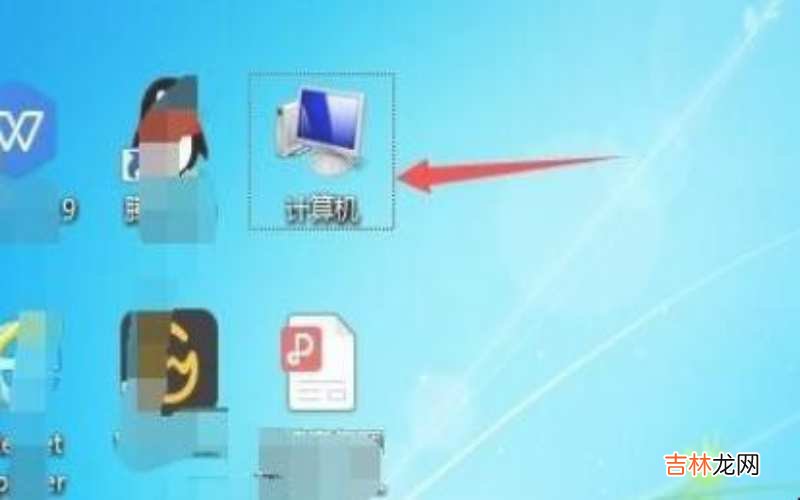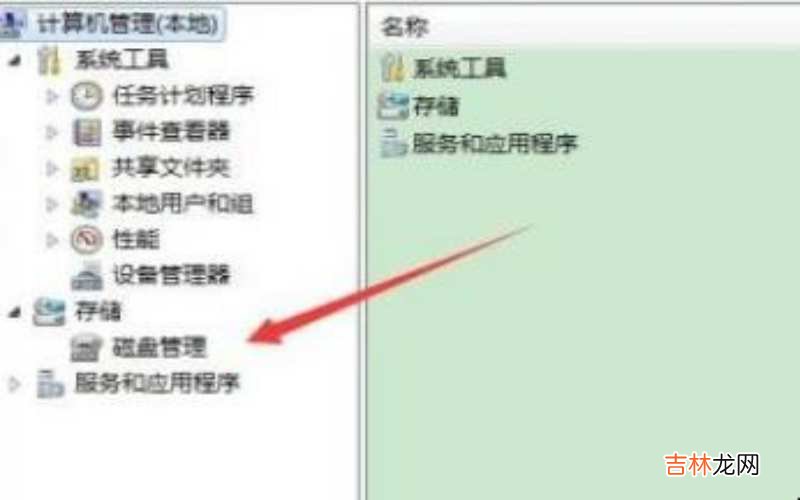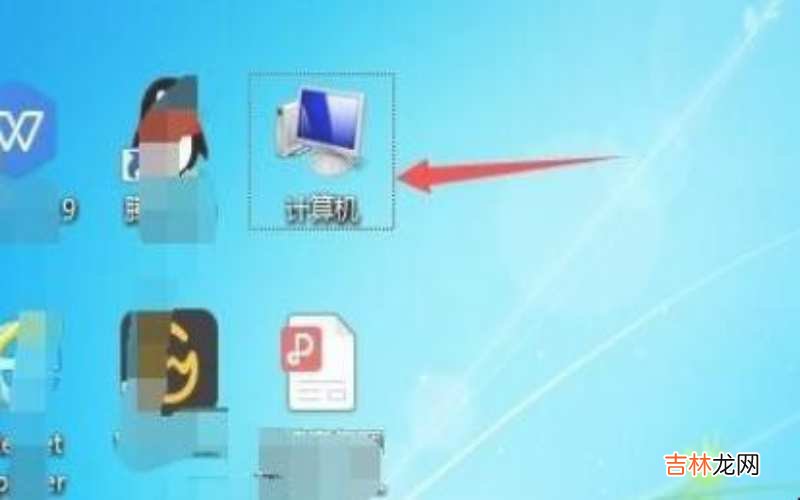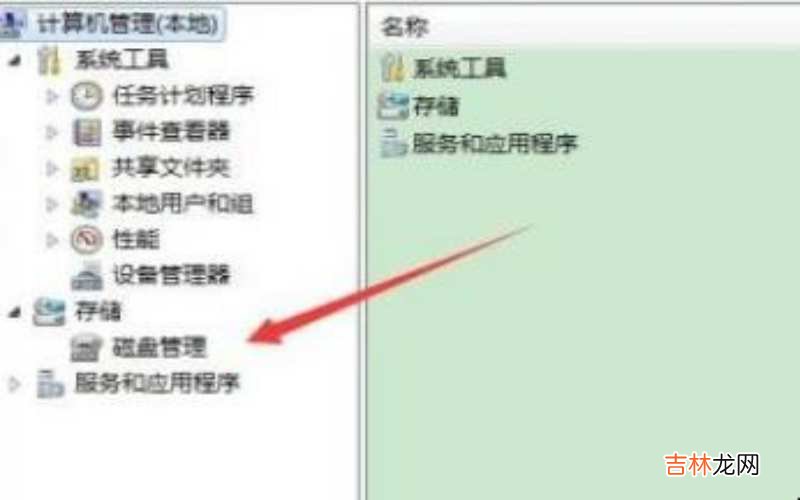有网友问硬盘坏了如何修复?

文章插图
硬盘修复第一、打开电脑桌面的计算机图标 。
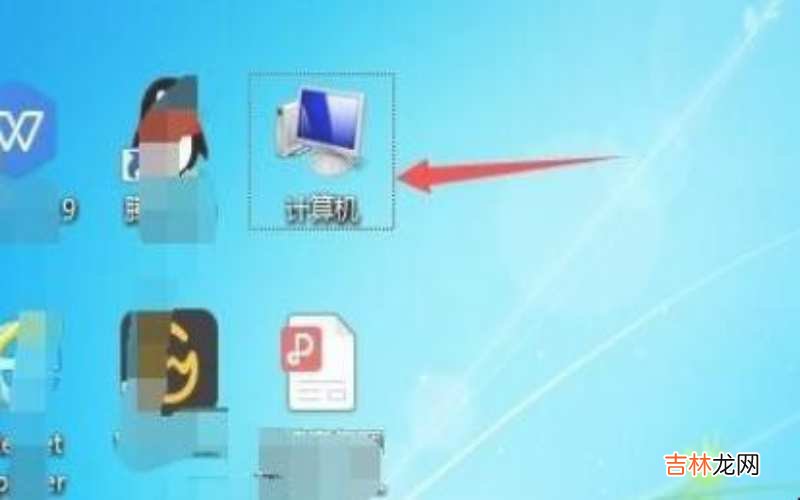
文章插图
硬盘修复第二、右击打开计算机,选择“管理”菜单 。

文章插图
硬盘修复第三、点开如图所示位置的“磁盘管理” 。
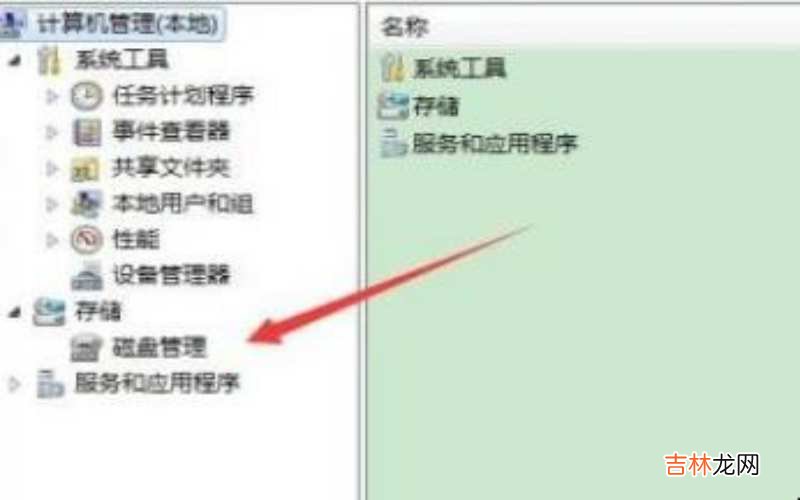
文章插图
硬盘修复第四、选择需要修复的磁盘盘符,右击选择“属性” 。

文章插图
硬盘修复第五、点击“磁盘属性”中的工具,对磁盘的错误进行检查,将“自动修复系统文件错误”和“扫描并尝试修复坏扇区”前面的框框勾选,并点击“开始” 。

文章插图
硬盘修复第六、系统会在下次开机的时候进行扫描修复硬盘 。

文章插图
硬盘修复【如何修复硬盘 硬盘坏了如何修复?】以上就是对于硬盘坏了如何修复的相关内容 。
经验总结扩展阅读
-
-
传奇私服尸王殿怎么走地图照片(传奇尸王殿怎么进不去)
-
-
父亲节|品牌炫“父” 哪家强?“爸”气十足的父亲节海报请收藏!
-
-
-
-
肝脏 肝胆科医生公布:停止食用2种“假粗粮”,或正悄悄“腐蚀”你的肝脏
-
-
-
-
惠若琪 惠若琪扮成郎平,192身高穿高定裙太抢眼,盘发配红唇超有国际范
-
-
朋友圈黑线和灰线区别 朋友圈黑线和灰线区别是什么?
-
护肤品 用一次就会介绍给好友 5款超实用小众护肤品推荐 效果好还不贵
-
心事浩茫连广宇于无声处听惊雷出自什么 心事浩茫连广宇于无声处听惊雷的出处
-
-
-
-
皮肤|女孩子洗脸时的“3禁忌”,难怪脸越洗越丑,第3易长螨虫哦